- Bölüm 1. iPad'i Manuel Olarak Sert Sıfırlama
- Bölüm 2. Ayarlarda iPad Nasıl Sıfırlanır
- Bölüm 3. iTunes veya Finder aracılığıyla iPad Nasıl Sıfırlanır
- Bölüm 4. FoneLab iOS Sistem Kurtarma ile iPad Nasıl Sıfırlanır
- Bölüm 5. iPad'i iCloud aracılığıyla Sıfırlama
- Bölüm 6. iPad'i Sert Sıfırlama hakkında SSS
Apple kimliğinin kilidini açın, ekran şifresini kaldırın, ekran zamanını atlayın.
- Apple kimliğinin kilidini aç
- İCloud Etkinleştirme Kilidi'ni atla
- Doulci iCloud Kilit Açma Aracı
- Fabrika kilidini iphone
- İPhone Parolasını Atla
- İPhone Parolasını Sıfırla
- Apple kimliğinin kilidini aç
- İPhone 8 / 8Plus'ın kilidini açın
- iCloud Kilidini Kaldırma
- iCloud Deluxe'ün Kilidini Açın
- iPhone Kilit Ekranı
- İPad'in kilidini aç
- İPhone SE'nin kilidini açın
- Tmobile iPhone'un kilidini açın
- Apple Kimliği Parolasını Kaldır
İPad'in Düzgün Sıfırlanmasıyla İlgili Kullanışlı Kılavuz
 Tarafından güncellendi Lisa Ou / 04 Mart 2024 16:30
Tarafından güncellendi Lisa Ou / 04 Mart 2024 16:30iPad'de donanım sıfırlaması genellikle sorun giderme amacıyla veya bir sorun yaşandığında gerçekleştirilir. Örneğin gecikme, çökme, bug, virüs vb. nedenlerden dolayı cihaz doğru tepki vermiyor. Bu tür talihsiz durumlar için en etkili çözüm olduğu için sıklıkla tavsiye ediliyor. Bu arada, normal bir yeniden başlatmanın yeterli olacağını düşünebilirsiniz ancak bunun her zaman işe yaramadığını bilin. Bazen, karşılaştığı sorun ne olursa olsun düzeltmek için ihtiyacınız olan şey donanımdan sıfırlamadır.
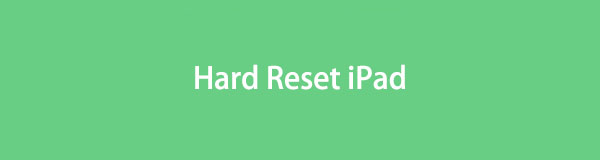
Şimdi soru şu: iPad'inizde donanım sıfırlamasını nasıl yapacaksınız? Aşağıdaki içerik size bir iPad'i verimli bir şekilde donanımdan sıfırlamak için doğru prosedürleri sunduğundan artık sorunlarınızı hafifletebilirsiniz. Bu konuda gezinmenizi sağlayacak resmi ve diğer platformlar, bilmeniz gereken faydalı bilgiler ve ayrıntılarla birlikte aşağıda hazırlanmıştır. Ayrıca, sorunsuz yönergelerinin her biri, başarılı bir sıfırlama sürecinde size yardımcı olacaktır. Şimdi göz atmaya başlayabilirsiniz.

Rehber Listesi
- Bölüm 1. iPad'i Manuel Olarak Sert Sıfırlama
- Bölüm 2. Ayarlarda iPad Nasıl Sıfırlanır
- Bölüm 3. iTunes veya Finder aracılığıyla iPad Nasıl Sıfırlanır
- Bölüm 4. FoneLab iOS Sistem Kurtarma ile iPad Nasıl Sıfırlanır
- Bölüm 5. iPad'i iCloud aracılığıyla Sıfırlama
- Bölüm 6. iPad'i Sert Sıfırlama hakkında SSS
Bölüm 1. iPad'i Manuel Olarak Sert Sıfırlama
iPad'i donanımdan sıfırlamak aynı zamanda şu anlama gelir: iPad'i yeniden başlatma. Modeline bağlı olarak bir iPad'i düğmelerini kullanarak donanımdan sıfırlayabilirsiniz. Bu nedenle, doğru şekilde donanımdan sıfırlamak için cihazınızda uygun talimatları bulun.
Ana Ekran düğmesi olmayan iPad'de: Üst Ses Düzeyi düğmesine basıp hemen bırakın, ardından aynısını Alt ses düğmesine de yapın. Ardından, cihaz yeniden başlatılana kadar Üst tuşa saniye boyunca basın.
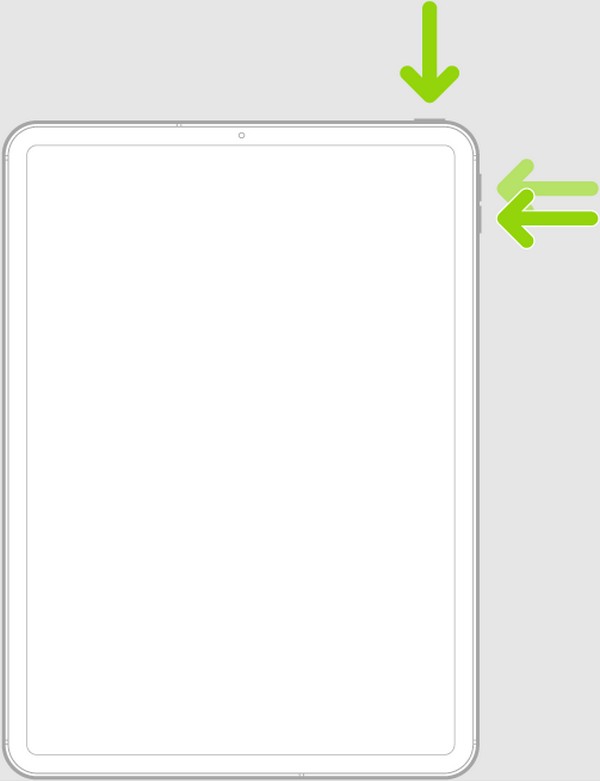
Ana Ekran düğmesi olan iPad'de: iPad'inizin Üst ve Ana Ekran tuşlarına 5 saniye veya daha uzun süre basın. Apple logosu ortaya çıktığında bunları aynı anda bırakın.
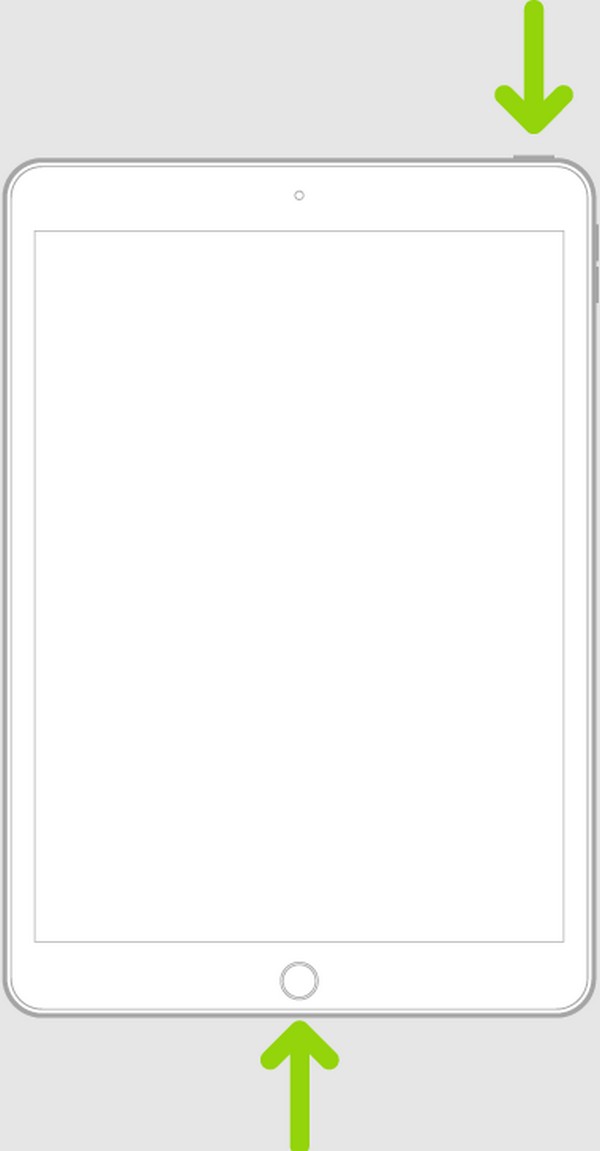
Bu varsayılan yöntem işe yaramazsa, iPad ve diğer cihazlarla ilgili daha karmaşık durumların üstesinden gelebilecekleri için lütfen aşağıdakileri deneyin.
FoneLab, iPhone / iPad / iPod'u DFU modundan, kurtarma modundan, Apple logosundan, kulaklık modundan vb. Verileri veri kaybı olmadan normal duruma getirmenizi sağlar.
- Devre dışı bırakılmış iOS sistem sorunlarını düzeltin.
- Veri kaybı olmadan devre dışı iOS cihazlarından veri ayıklayın.
- Güvenli ve kullanımı kolaydır.
Bölüm 2. Ayarlarda iPad Nasıl Sıfırlanır
Donanımdan sıfırlama yalnızca cihazınız daha az karmaşık bir sorunla karşılaştığında işe yarar. Bu nedenle, iPad'iniz gelişmiş bir sorunla karşılaştıysa ve yeniden başlatılamıyorsa, sıfırlama yapmanın zamanı gelmiş olabilir. Resmi yöntem iPad'i sıfırla Ayarlar uygulamasında bulunur ve hızlı bir şekilde yapılabilir.
Ayarlar'da bir iPad'i sıfırlamak için aşağıdaki güvenli yönergelere uyun:
1. Adımgidin Ayarlar dokunmak ve görüntülemek için arayüz genel bölüm. Daha sonra seçin iPad'i Aktarın veya Sıfırlayın Devam etmek için aşağıya doğru kaydırdığınızda.
2. Adımseç Reset Aşağıdaki ekranda seçeneklerin açılması için E tuşuna basınTüm İçerik ve Ayarları yükselt iPad'inizi varsayılan ayarlarına sıfırlamak için.
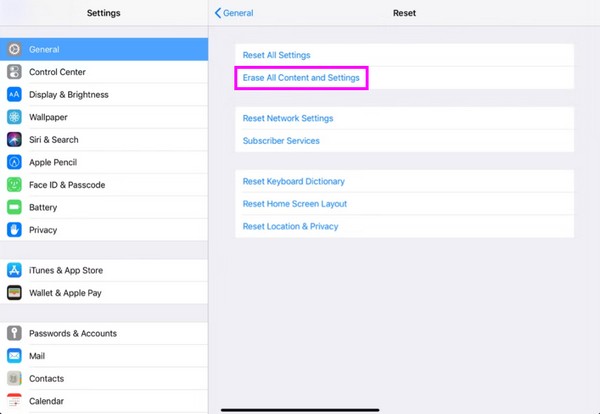
Bu işlemin yanı sıra, cihazı zorla yeniden başlatamıyorsanız sıfırlama için aşağıdaki yöntemler de kullanılabilir.
FoneLab, iPhone / iPad / iPod'u DFU modundan, kurtarma modundan, Apple logosundan, kulaklık modundan vb. Verileri veri kaybı olmadan normal duruma getirmenizi sağlar.
- Devre dışı bırakılmış iOS sistem sorunlarını düzeltin.
- Veri kaybı olmadan devre dışı iOS cihazlarından veri ayıklayın.
- Güvenli ve kullanımı kolaydır.
Bölüm 3. iTunes veya Finder aracılığıyla iPad Nasıl Sıfırlanır
iTunes veya Finder programı, iPad'i sıfırlarken güvenilecek resmi platformdur. Cihazı programa bağladığınızda, sıfırlama seçeneği gösterilecek ve tüm içeriğini anında silmenize olanak sağlanacaktır. Yukarıdaki strateji gibi bu da verileriniz dahil cihazdaki her şeyin silinmesine neden olur. Bu nedenle, daha sonra satmayı veya vermeyi planlıyorsanız bilgilerinizi ifşa etme konusunda endişelenmeyin.
Bir iPad'in iTunes veya Finder aracılığıyla nasıl sıfırlanacağını öğrenmek için aşağıdaki kullanıcı odaklı sürece uyun:
1. AdımBilgisayarda iTunes veya Finder'ı çalıştırın ve bir USB kablosu takarak iPad'inizi ona bağlayın. Bu sayede program cihazınızı tanıyacak ve arayüzde Cihaz sembolünü gösterecektir. iPad içeriğinizi yönetmek için buna tıklayın.
2. AdımArayüzün sol bölümündeki seçenekler arasında Özet, tıkladığınızda iPad'in bilgileri sunulacaktır. Sağ alandaki yazılım bilgilerinizin altında, öğesine tıklayın. iPad Restore Cihazda sıfırlama yapmak için.
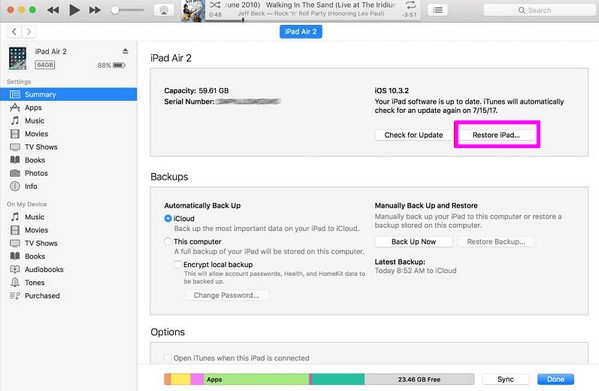
Finder, daha yeni bir macOS sürümünü çalıştıran bir bilgisayar için yerleşik ve kullanılabilir bir programdır. Bu arada, Windows veya daha eski bir macOS çalıştırıyorsa iTunes programını kullanabilirsiniz.
Bölüm 4. FoneLab iOS Sistem Kurtarma ile iPad Nasıl Sıfırlanır
İşte FoneLab iOS Sistem KurtarmaÖte yandan, bir sorun nedeniyle donanımdan sıfırlama yapamıyorsanız güvenebileceğiniz başka bir programdır. Cihazınızı yalnızca bu programa bağlamanız gerekir; Prosedürün çoğu arayüzünde gerçekleştirilecektir. Diğer yöntemler gibi, işlem bittiğinde iPad'inizdeki her şey silinecektir. Neredeyse tüm Windows ve macOS sürümlerine kurulabilir; bu nedenle uyumluluk sorunlarınızın en küçüğü olacaktır.
FoneLab, iPhone / iPad / iPod'u DFU modundan, kurtarma modundan, Apple logosundan, kulaklık modundan vb. Verileri veri kaybı olmadan normal duruma getirmenizi sağlar.
- Devre dışı bırakılmış iOS sistem sorunlarını düzeltin.
- Veri kaybı olmadan devre dışı iOS cihazlarından veri ayıklayın.
- Güvenli ve kullanımı kolaydır.
FoneLab iOS Sistem Kurtarma'yı kullanarak bir iPad'in nasıl sıfırlanacağına örnek olarak aşağıdaki kullanışlı adımları inceleyin:
1. AdımProgram dosyasını tıklatarak sabitleyin Bedava indir resmi FoneLab iOS Sistem Kurtarma sayfasında. İndirildiğinde, yalnızca bir dakika süren onarım aracını yükleyin. Daha sonra programı masaüstünüzde çalıştırmak için Başlat seçeneğini seçin.
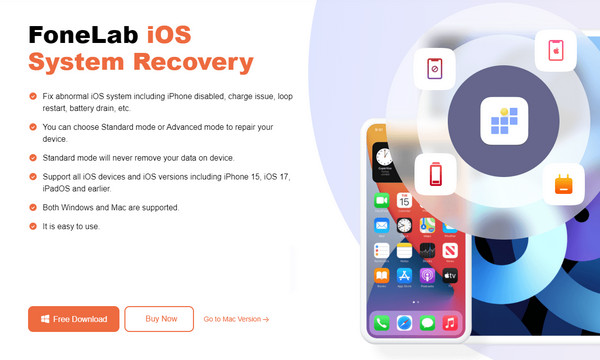
2. Adımseç iOS Sistem Kurtarma FoneLab iOS Sistem Kurtarma arayüzü gösterildiğinde. Ardından tıklayın Başlama sergilenecek onarım türleri için bir sonraki arayüzde. Oradan, iPad'i sıfırlamak için uygun bir seçenek olduğundan Standart modu seçin.
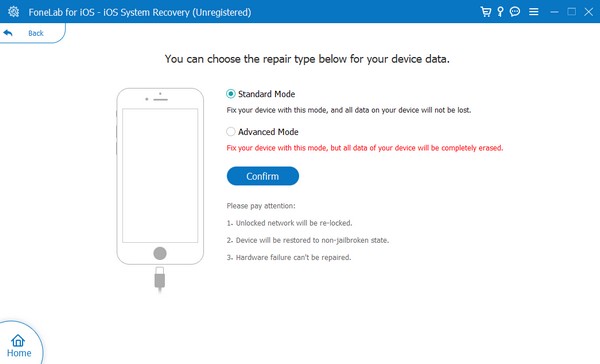
3. AdımDaha sonra, Onaylamak gerekli talimatları görüntülemek için iPad Kurtarma moduna girin. Bu sizi ürün yazılımı paketini indirmeye yönlendirecektir; dolayısıyla işlem bittiğinde bunu iPad'inizi onarmak ve sıfırlamak için kullanın.
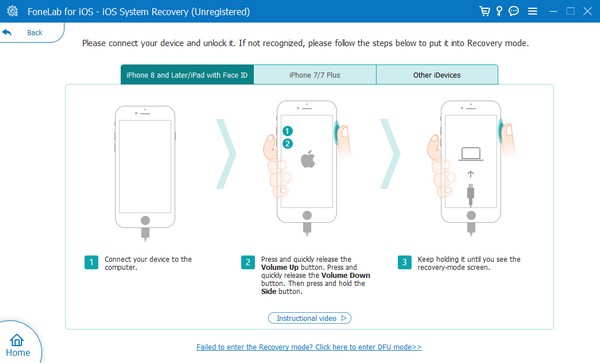
FoneLab, iPhone / iPad / iPod'u DFU modundan, kurtarma modundan, Apple logosundan, kulaklık modundan vb. Verileri veri kaybı olmadan normal duruma getirmenizi sağlar.
- Devre dışı bırakılmış iOS sistem sorunlarını düzeltin.
- Veri kaybı olmadan devre dışı iOS cihazlarından veri ayıklayın.
- Güvenli ve kullanımı kolaydır.
Bölüm 5. iPad'i iCloud aracılığıyla Sıfırlama
iCloud aynı zamanda iPad'inizi sıfırlamanıza yardımcı olabilecek bir Apple hizmetidir. Bir cihazı silme seçeneğini bulabileceğiniz Bul özelliği sunar; böylece, bir bilgisayar veya cihaz tarayıcısından iCloud hesabınıza eriştiğinizde sıfırlama işlemi zahmetsiz olacaktır. Ancak iPad'de Bul özelliğinin etkinleştirilmesi gerekir. Aksi takdirde onu iCloud'unuzdaki bağlı cihazlar listesinde göremezsiniz, bu da iPad'inizde sıfırlama yapmanıza engel olur.
Bir iPad'i iCloud aracılığıyla sıfırlamak için aşağıdaki kolay kılavuzu taklit edin:
1. AdımBilgisayarınızın veya cihazınızın tarayıcısında iCloud sitesine göz atın ve hesabınıza giriş yapın. Daha sonra hemen şuraya geçin: Benim Bul bağlı cihazlarınızı öne çıkarın ve görüntüleyin.
2. AdımOradan sıfırlamayı umduğunuz iPad'i seçin ve ardından tuşuna basın. İPad'i sil seçenekler gösterildiğinde. Ayrıca, istendiğinde silme işlemini onaylayın; Bul özelliği iPad'inizi sıfırlayacak ve tüm içeriğini ve ayarlarını silecektir.
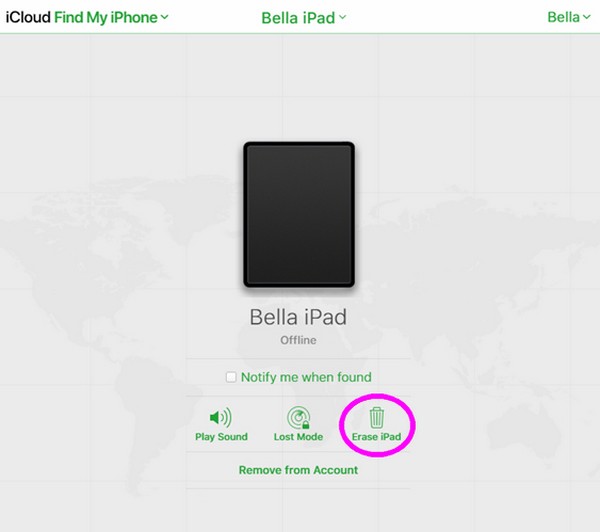
FoneLab, iPhone / iPad / iPod'u DFU modundan, kurtarma modundan, Apple logosundan, kulaklık modundan vb. Verileri veri kaybı olmadan normal duruma getirmenizi sağlar.
- Devre dışı bırakılmış iOS sistem sorunlarını düzeltin.
- Veri kaybı olmadan devre dışı iOS cihazlarından veri ayıklayın.
- Güvenli ve kullanımı kolaydır.
Bölüm 6. iPad'i Sert Sıfırlama hakkında SSS
Yalnızca düğmelerle bir iPad'i nasıl donanımdan sıfırlarım?
Aygıtınızı yalnızca iPad'in düğmeleriyle donanımdan sıfırlamak veya yeniden başlamaya zorlamak için bu makalenin 1. Bölümündeki bilgilere bakın. Ana Sayfa düğmesi olan ve olmayan bir iPad'de donanım sıfırlaması yapma yönergeleri mevcuttur, bu nedenle lütfen bunları kontrol edin.
İPad donanım sıfırlaması neden çalışmıyor?
İPad'inizde donanımdan sıfırlama yapmak için başka bir yönteme ihtiyacınız olabilir. Belki de cihazınızın sorunu cihazın işlemi yapmasını engelliyor. Öyleyse, bu tür sorunlar veya durumlarla ilgili bir profesyonel olduğundan bunun yerine FoneLab iOS Sistem Kurtarma'yı deneyin.
Bir iPad'de donanımdan sıfırlama hızlı bir şekilde yapılabilir. Ancak sorunlarla karşılaştıysanız, başka bir sorun oluşmuş olabilir. Bu nedenle, şiddetle tavsiye ediyoruz FoneLab iOS Sistem Kurtarma Cihaz sorununun güvenli bir şekilde onarılmasını garanti etmek için.
FoneLab, iPhone / iPad / iPod'u DFU modundan, kurtarma modundan, Apple logosundan, kulaklık modundan vb. Verileri veri kaybı olmadan normal duruma getirmenizi sağlar.
- Devre dışı bırakılmış iOS sistem sorunlarını düzeltin.
- Veri kaybı olmadan devre dışı iOS cihazlarından veri ayıklayın.
- Güvenli ve kullanımı kolaydır.
